怎么调整鼠标移动速度 想要调整电脑鼠标该怎么调整
时间:2017-07-04 来源:互联网 浏览量:
今天给大家带来怎么调整鼠标移动速度,想要调整电脑鼠标该怎么调整,让您轻松解决问题。
现在很多人玩游戏对鼠标的要求都很高,不管是移动速度还是左右习惯,都需要进行调整,下面是学习啦小编整理的电脑调整鼠标的方法,供您参考。
电脑调整鼠标的方法
打开电脑,从左下角打开“程序”,找到“控制面板”菜单。点击打开控制面板菜单控制选项;
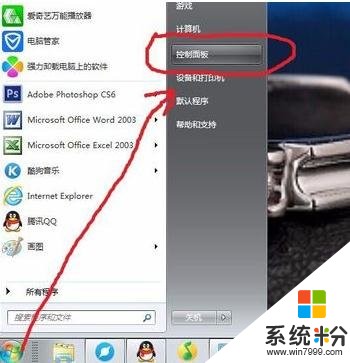
控制面板内含盖了所有有关电脑控制的设置,在打开的控制面板选项中,找到“鼠标”选项,双击鼠标左键即可进入设置选项;
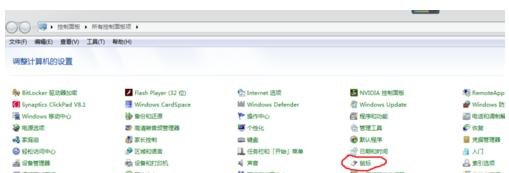
弹出的快捷菜单即为”鼠标 属性”设置菜单,在此菜单中可实现对鼠标应用的各项设置。如:习惯用左手的人,可以把默认改为“习惯左手”
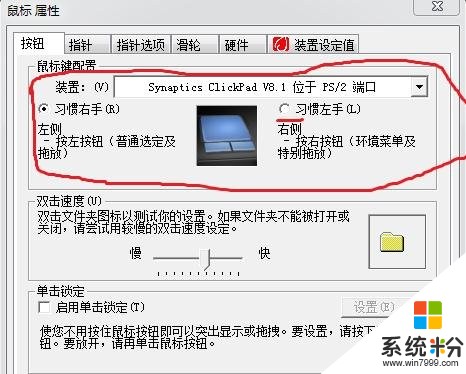
要改变鼠标显示形状,在鼠标属性对话框中选择“指针”选项卡,在“自定义”列表框中选择“正常选项”,单击“浏览(B)”。

打开“浏览”对话框,在弹出的列表框中选择个人喜欢的形状,选好后“双击”左鼠标左键或点击下面的“打开”按钮即可。
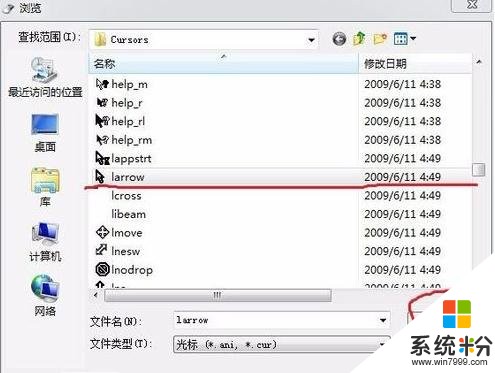
还可以在”鼠标 属性“对话框中选 “指针选项”对鼠标移动的快慢及鼠标灵敏度的设置。设置完成,单击“确定”返回主菜单,再返回主页面,就可见到自己喜欢的个性化设置了。

电脑调整鼠标的相关文章:
1.电脑鼠标指针大小的更改方法
2.电脑鼠标控制在哪里调节
3.怎样更改电脑鼠标样式
4.电脑怎么设置鼠标
以上就是怎么调整鼠标移动速度,想要调整电脑鼠标该怎么调整教程,希望本文中能帮您解决问题。
我要分享:
电脑软件热门教程
- 1 怎样判定港版iphone 6s为原装未拆封 判定港版iphone 6s为原装未拆封的方法
- 2 mdf文件打不开怎么办 如何打开mdf文件
- 3 手机支付宝接龙红包如何玩? 玩手机支付宝接龙红包的方法有哪些?
- 4Win7学院:如何快速清理跳转列表,保护隐私
- 5excel表格不能输入文字了怎么办 excel无法输入文字怎么办
- 6三星手机维修预约的步骤 三星手机维修如何预约
- 7魅影键盘灯怎么开,魅影键盘灯打开方法
- 8怎样把苹果手机/ipad的画面同步到电脑 把苹果手机/ipad的画面同步到电脑的方法
- 9如何使用路怒宝设备免费圈发投放信息 使用路怒宝设备免费圈发投放信息的方法有哪些
- 10戴尔年底推10英寸Windows 7平板电脑
